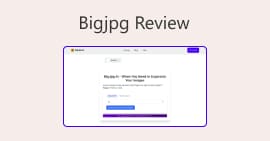5 méthodes pour compresser un fichier JPEG : guide complet [2024]
À l'ère du numérique, la plupart des images sont enregistrées et stockées dans des fichiers de plus grande taille afin de pouvoir être visualisées en haute résolution. Cependant, ces fichiers peuvent également poser problème. Les sites Web nous demandent souvent de télécharger des images dans une limite de taille de fichier spécifique, et le fait que des fichiers volumineux puissent ralentir le processus de téléchargement et d'envoi peut être vraiment ennuyeux.
Mais ne vous inquiétez pas ! Dans cet article, nous allons nous plonger dans cinq méthodes différentes pour compresser JPG fichiers sur Windows et Mac. Ce guide vous aidera à réduire la taille de vos images, ce qui les rendra plus rapides et plus pratiques à gérer, tout comme l'envoi et le téléchargement. Il garantira également que ces photos se chargent plus rapidement sur les sites Web et sur divers appareils.

Partie 1. Le moyen le plus efficace de compresser des photos JPEG en ligne [recommandé]
La compression d'images est désormais une pratique courante et les gens compressent généralement leurs photos pour diverses raisons. Ils ont peut-être besoin d'atteindre une taille de fichier spécifique pour télécharger quelque chose sur un site Web, ou bien ils doivent envoyer ou télécharger un tas de fichiers, mais ils sont retardés par la taille importante de leurs fichiers.
Pour résoudre ce problème, vous avez besoin d'un outil de compression d'image capable de réduire la taille de vos fichiers JPEG tout en conservant leur qualité. Dans ce cas, la meilleure façon de compresser les fichiers JPEG est d'utiliser le FVC Compresseur d’Image GratuitCet outil est entièrement gratuit et est accessible en ligne aux utilisateurs Windows et Mac. Mais malgré sa fonctionnalité gratuite, ses algorithmes d'optimisation et de compression peuvent fonctionner correctement même avec des compresseurs d'images qui nécessitent des frais d'abonnement. De plus, il est convivial et dispose d'une interface intuitive, où les utilisateurs n'ont besoin que d'un seul clic, et la compression automatique fonctionne comme par magie.
Caractéristiques principales:
• Compresse jusqu'à 40 images à la fois.
• Utilise des algorithmes avancés d’optimisation et de compression.
• Processus de compression rapide et efficace.
• Compresse l'image automatiquement.
Voici comment compresser un fichier JPEG à l'aide du compresseur d'images gratuit FVC
Étape 1Pour commencer, vous devez accéder à leur site Web officiel en recherchant FVC Free Image Compressor sur votre navigateur.
Étape 2. Ensuite, cliquez sur Importer des images pour importer les fichiers JPEG que vous souhaitez compresser. L'outil les compressera automatiquement.

Étape 3. Après la compression, vous pouvez prévisualiser la nouvelle taille de fichier de vos fichiers JPEG compressés. Enfin, cliquez sur Tout télécharger pour enregistrer votre image.

En effet, avec le compresseur d'images gratuit FVC, vous pouvez compresser efficacement les fichiers JPEG. Cette méthode particulière garantit que vos photos nouvellement compressées peuvent être facilement téléchargées et envoyées sur différentes plateformes, et lorsqu'elles sont utilisées sur des sites Web, elles se chargent plus rapidement. Cet outil de compression permet non seulement de gagner du temps, mais garantit également que vos images conservent leur qualité après la compression.
Partie 2. Compresser un fichier JPEG sous Windows
Si vous êtes un utilisateur Windows, il existe en fait des outils intégrés disponibles sur votre système que vous pouvez utiliser pour compresser facilement des fichiers JPEG. En les utilisant, vous pouvez rapidement réduire la taille de vos fichiers image tout en conservant leur qualité. Cela peut être particulièrement utile lorsque vous devez télécharger des images sur des sites Web, les envoyer par e-mail ou économiser de l'espace de stockage sur votre appareil.
Méthode 1. Utiliser Paint
Windows Paint est une application de dessin, mais elle contient de superbes fonctionnalités d'édition de photos telles que le recadrage, le redimensionnement, etc. Voici comment :
Étape 1Cliquez avec le bouton droit sur l'image JPEG que vous souhaitez compresser, cliquez sur Ouvrir avecet sélectionnez Peindre.

Étape 2. Allez à la Accueil onglet et sélectionnez Redimensionner et incliner.

Étape 3. Après cela, cliquez sur le Redimensionner et incliner bouton. Ici, vous pouvez redimensionner l'image en modifiant son pourcentage ou pixel taille. Une fois que vous avez atteint la taille souhaitée, cliquez sur le bouton D'accord bouton.

Étape 4. Une fois redimensionné, cliquez sur Fichier et choisissez sauvegarder pour enregistrer l'image compressée.
Utilisation de Paint pour compresser Fichiers JPEG est idéal pour les utilisateurs Windows qui ont juste besoin d'une compression de base. Cependant, si vous avez besoin d'un résultat professionnel, il existe d'autres outils dont le processus est aussi simple que celui-ci mais qui offrent une qualité de sortie de premier ordre.
Méthode 2. Utilisation de photos
L'application Photos est également un outil intégré à Windows qui est couramment utilisé pour afficher des photos sous Windows. Cependant, contrairement à l'ancienne visionneuse de photos, cette nouvelle application vous permet de modifier et de redimensionner facilement des images JPEG en quelques clics. Voici comment procéder :
Étape 1Cliquez avec le bouton droit sur l'image JPEG que vous souhaitez compresser, cliquez sur Ouvrir avec, et choisissez Application photo.
Étape 2. Maintenant, cliquez sur les trois points dans le coin supérieur droit et choisissez Redimensionner l'image du menu.

Étape 3. À partir de là, vous pouvez compresser le fichier JPEG en modifiant son Pixel taille et Pourcentage.
Étape 4. Enfin, cliquez sur le sauvegarder bouton.
L'utilisation de Photos est vraiment idéale pour compresser des fichiers JPEG. C'est direct et très simple mais ce n'est pas idéal lorsque vous devez compresser un tas de fichiers.
Partie 3. Compresser un fichier JPEG sur Mac
Tout comme sous Windows, il existe des outils intégrés utiles qui peuvent vous aider à compresser des fichiers JPEG sur un Mac. Ces outils sont facilement accessibles et ne nécessitent aucun téléchargement supplémentaire, ce qui facilite la compression de divers fichiers image. Ici, nous allons passer en revue les étapes à l'aide de deux des outils intégrés les plus courants sur MacOS.
Actions rapides
Actions rapides est une fonctionnalité disponible dans macOS qui permet aux utilisateurs de compresser rapidement et facilement des fichiers JPEG dans ses fonctionnalités d'édition intégrées.
Voici comment vous pouvez utiliser les actions rapides pour compresser un fichier JPEG sur Mac
Étape 1Cliquez avec le bouton droit sur l’image que vous souhaitez compresser.
Étape 2Dans le menu contextuel, sélectionnez Actions rapides et alors Convertir une image.

Étape 3. Clique le Taille de l'image champ et sélectionnez Petit, Moyen, ou Grand à partir du menu déroulant, qui affiche également les tailles de fichiers correspondantes.

Étape 4Cochez « Conserver les métadonnées » pour conserver toutes les informations de l'image.
Dans l'ensemble, l'utilisation des actions rapides facilite la compression des fichiers JPEG sur Mac. Cela signifie que vous pouvez convertir et redimensionner les images sans avoir besoin d'applications supplémentaires ou d'étapes compliquées. Cependant, il manque certaines fonctionnalités avancées qui peuvent aider à préserver la qualité de la photo compressée.
Aperçu
Preview est un outil de visualisation d'images intégré. Cet outil vous permet de visualiser différents fichiers image et peut être incroyablement utile pour compresser des fichiers JPEG.
Pour faire ça, suit les étapes suivantes:
Étape 1Tout d’abord, ouvrez l’application Aperçu sur votre appareil Mac.
Étape 2. Après cela, ouvrez le fichier image dont vous souhaitez compresser la taille en allant dans le Fichier onglet et en cliquant sur le Ouvert bouton.
Étape 3. Maintenant, allez à la Outil onglet dans le menu contextuel, puis cliquez sur Ajuster la taille.

Étape 4. Sélectionner Rééchantillonner l'image si vous souhaitez réduire la taille des fichiers image.

Étape 5. Maintenant, changez la valeur de votre Résolution fichier. Une fois que vous avez fait cela, une nouvelle taille sera affichée en bas.
Tout comme les actions rapides, Aperçu sur Mac est également un excellent outil de compression JPEG. La seule différence est que vous pouvez contrôler la façon dont vous souhaitez redimensionner votre photo. Le seul inconvénient des deux, par rapport aux outils de compression dédiés, est la qualité de leur sortie.
Partie 4. FAQ sur la compression des photos JPG
Pourquoi mon fichier JPG est-il si gros ?
Les fichiers JPEG sont généralement volumineux car ils stockent des informations détaillées, en particulier dans les images haute résolution. De plus, ces fichiers sont enregistrés avec une compression minimale, ce qui permet de conserver davantage de données et d'obtenir des tailles de fichier plus importantes.
JPG et JPEG sont-ils identiques ?
Oui. Les termes JPG et JPEG sont utilisés de manière interchangeable, mais ils font toujours référence au même format de fichier utilisé pour stocker des images numériques compressées. La raison pour laquelle d'autres sont confondus avec ces formats de fichiers est le nombre de caractères utilisés.
JPG vs PNG : quel est le meilleur format ?
Le choix d'un format de fichier plutôt qu'un autre dépend vraiment de vos besoins. Par exemple, JPG plutôt que PNG, le format JPG convient aux photographies et aux images aux couleurs ou aux dégradés complexes en raison de sa compression efficace qui maintient une bonne qualité avec des tailles de fichier plus petites. D'autre part, le format de fichier PNG est idéal pour les images aux bords nets, au texte compliqué ou aux graphiques aux couleurs unies. Il prend également en charge la compression sans perte, préservant ainsi la qualité de l'image, mais d'un autre côté, il consommera une taille de fichier plus importante que le format JPG.
Comment compresser par lots plusieurs images JPEG sous Windows ?
Vous pouvez compresser par lots plusieurs images JPEG sous Windows à l'aide d'outils tels que FVC Free Image Compressor. Cet outil vous permet de compresser jusqu'à 40 images simultanément, ce qui permet de redimensionner et de compresser efficacement plusieurs fichiers en un seul clic.
Puis-je compresser des images JPEG sans perte de qualité ?
La compression JPEG implique généralement un compromis entre la taille du fichier et la qualité de l'image. Bien que la réduction de la taille du fichier puisse entraîner une perte de qualité, l'utilisation d'outils de compression avancés comme FVC Free Image Compressor vous permet de compresser les fichiers JPEG tout en minimisant la perte de qualité notable.
Conclusion
Si vous connaissez simplement la bonne méthode et l'outil parfait pour compresser JPG, vous n'aurez pas à vous soucier de la perte de qualité après la compression. Nous comprenons la nécessité de réduire le fichier image. Par conséquent, il est essentiel de choisir la bonne méthode et le bon outil qui peuvent réellement vous aider avec vos besoins de compression. Ainsi, vous pouvez choisir soit FVC Free Image Compressor, soit les outils intégrés dans Windows et Mac. Sélectionnez simplement ce qui vous semble le mieux adapté à vos besoins.
Alors qu'attendez-vous ? Commencez à compresser vos fichiers image dès aujourd'hui !



 Video Converter Ultimate
Video Converter Ultimate Enregistreur d'écran
Enregistreur d'écran